CCXProcess : explication, sécurité et comment le désactiver
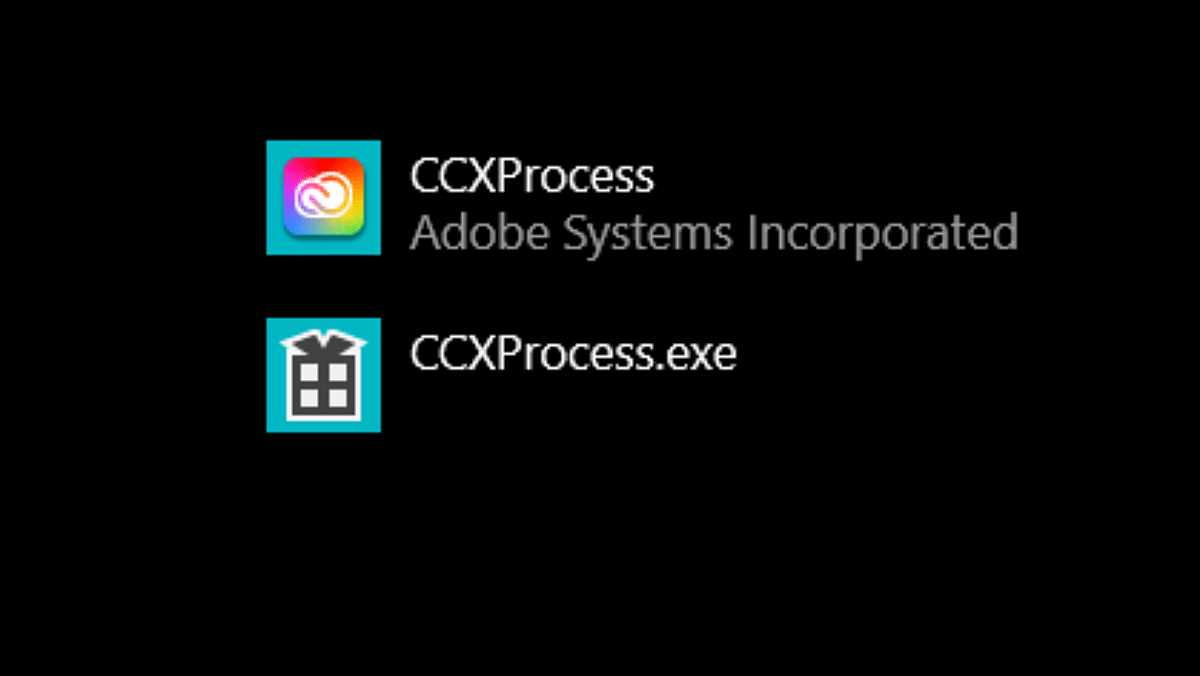
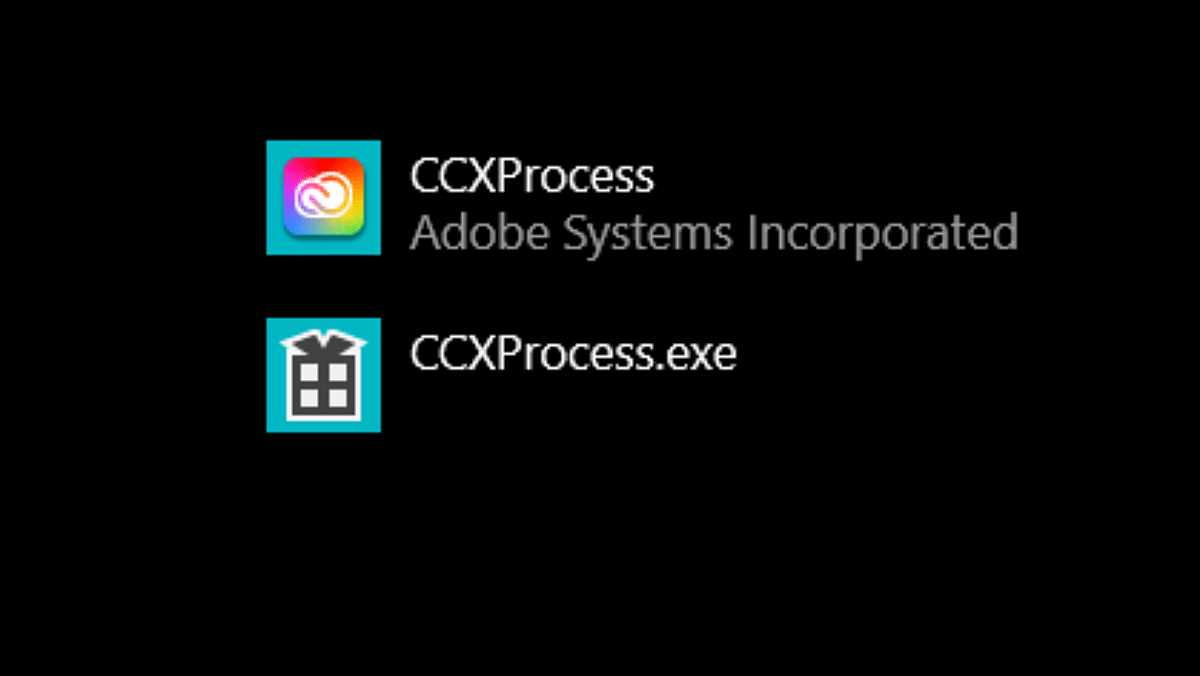
Qu’est-ce que CCXProcess et à quoi il sert
CCXProcess, ou Creative Cloud Experience Process, est un exécutable installé avec le client Adobe Creative Cloud. Son rôle principal est de fournir du contenu dynamique (modèles, filtres, ressources synchronisées), d’aider aux notifications et d’améliorer certaines fonctions des applications Adobe (Photoshop, Illustrator, Lightroom, Acrobat, etc.).
Définition rapide : CCXProcess = processus d’arrière-plan lié au client Adobe Creative Cloud qui gère du contenu et des services associés.
Important : si vous n’avez pas installé d’application Adobe, la présence persistante de CCXProcess indique un problème potentiel.
Pourquoi certaines personnes veulent le désactiver
- Utilisation excessive du processeur (CPU) ou de la mémoire.
- Lancement automatique au démarrage quand l’utilisateur ne souhaite pas d’applications en arrière-plan.
- Présence sur une machine qui ne contient aucune application Adobe (signe possible de logiciel malveillant se faisant passer pour CCXProcess).
Note : pour la plupart des utilisateurs Adobe, CCXProcess n’est pas dangereux et sert des fonctions utiles. Le désactiver est recommandé uniquement si vous observez un impact notable sur les performances, ou si l’exécutable est suspect.
Signes que CCXProcess peut être malveillant
Vérifiez ces éléments avant d’agir :
- Le processus s’exécute alors que vous n’avez aucune application Adobe installée.
- Le fichier exécutable n’est pas situé dans un dossier Adobe standard (voir ci‑dessous pour chemins typiques).
- Le processus provoque une consommation CPU élevée, des accès disque ou du trafic réseau inhabituels et répétés.
- Votre antivirus/anti‑malware signale le fichier.
- Le fichier n’est pas signé numériquement par Adobe (ou la signature est corrompue).
Si vous trouvez un ou plusieurs de ces signes, traitez le cas comme suspect et suivez la procédure d’investigation et de suppression ci‑dessous.
Chemins et signatures à vérifier
Chemins habituels où un CCXProcess légitime peut se trouver :
- Windows (client Adobe) : C:\Program Files\Adobe\Adobe Creative Cloud\
- Windows (utilisateur) : C:\Program Files (x86)\Common Files\Adobe\
- macOS : /Applications/Adobe Creative Cloud/ ou /Library/Application Support/Adobe/
Comment vérifier la signature Windows (PowerShell) :
- Ouvrez PowerShell en mode administrateur.
- Exécutez : Get-AuthenticodeSignature -FilePath “C:\chemin\vers\CCXProcess.exe”
Si la signature est “Valid” et l’émetteur est Adobe Systems, l’exécutable est très probablement légitime. Si la signature est absente ou invalide, ne l’exécutez pas et poursuivez l’investigation.
Sur macOS, vérifiez la signature numérique avec :
codesign -dv –verbose=4 /chemin/vers/CCXProcess
Un binaire Adobe légitime renverra des informations de signature Apple/Adobe valides.
Vérification rapide (checklist)
- Localisez le fichier à partir du Gestionnaire des tâches (Windows) ou Activity Monitor (macOS) puis faites “Ouvrir l’emplacement du fichier”.
- Vérifiez le chemin d’installation et la signature numérique.
- Regardez les propriétés du fichier : taille, date de création, éditeur.
- Lancez un scan antivirus/anti‑malware sur le fichier cible.
- Si suspect, démarrez en mode sans échec pour supprimer ou isoler le fichier.
Comment désactiver CCXProcess sur Windows
Plusieurs solutions existent selon votre situation. Choisissez la méthode la plus adaptée : désactivation au démarrage, arrêt ponctuel, suppression via le panneau de configuration, ou nettoyage complet si suspect.
Méthode 1 — Désactiver le démarrage automatique via le Gestionnaire des tâches
- Appuyez sur Ctrl + Shift + Esc pour ouvrir le Gestionnaire des tâches.
- Allez dans l’onglet Démarrage.
- Repérez CCXProcess ou Creative Cloud, faites un clic droit et choisissez Désactiver.
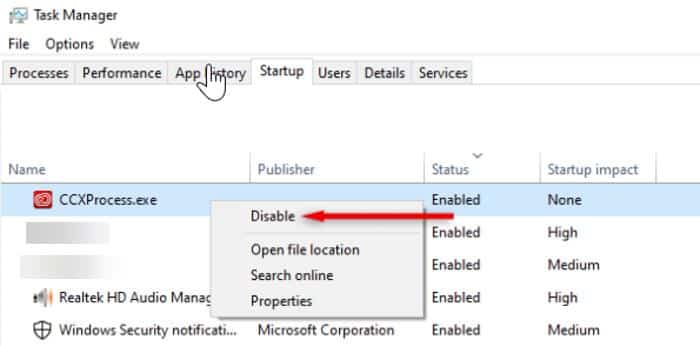
Redémarrez et vérifiez si le processus ne se relance plus au démarrage. Cette méthode empêche simplement l’exécution automatique, mais n’enlève pas les fichiers du disque.
Méthode 2 — Paramètre dans le client Adobe Creative Cloud
- Ouvrez l’application Adobe Creative Cloud.
- Cliquez sur l’icône de profil en haut à droite > Préférences.
- Dans Général, désactivez l’option Lancer Creative Cloud à la connexion.
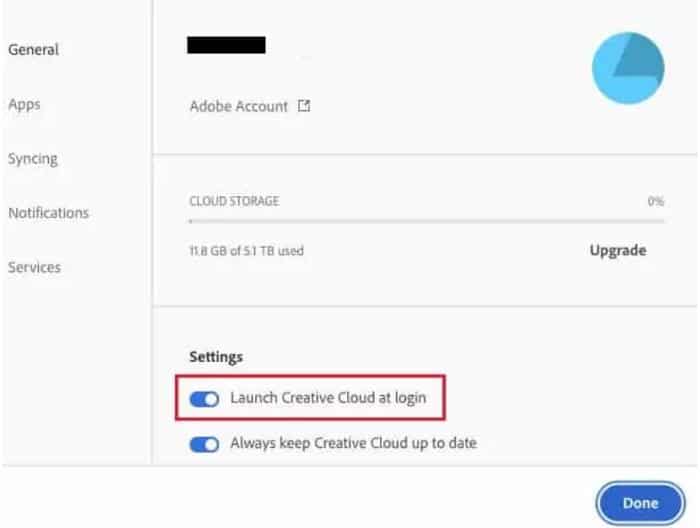
Redémarrez pour confirmer.
Méthode 3 — Modifier le Registre (utilisateurs avancés)
Attention : modifier le Registre peut rendre Windows instable si une erreur est commise. Sauvegardez le Registre avant toute opération.
- Appuyez sur Windows + R, tapez regedit puis Entrée.
- Naviguez vers HKEY_LOCAL_MACHINE\SOFTWARE\Policies\Adobe (ou créez la clé si elle n’existe pas).
- Créez une nouvelle clé si nécessaire, puis un DWORD nommé Disabled.
- Donnez-lui la valeur 1 (ou 0 suivant les instructions d’Adobe) pour contrôler le comportement.
Illustration :
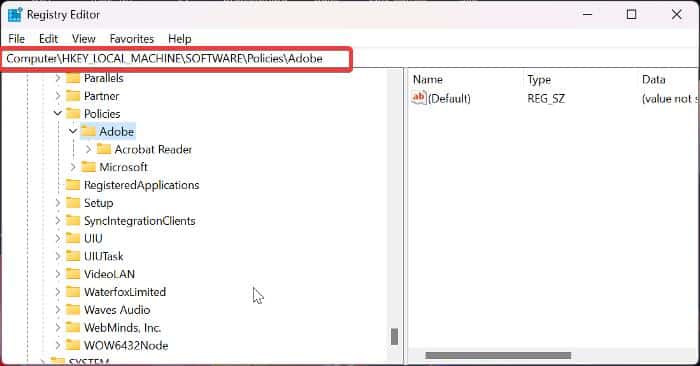
Note : les valeurs et chemins peuvent varier selon les versions. Consultez la documentation Adobe avant d’appliquer des politiques si vous gérez plusieurs postes.
Méthode 4 — Désinstaller le client Adobe Creative Cloud
Si vous n’utilisez plus les applications Adobe, la désinstallation est la solution la plus propre :
- Ouvrez Panneau de configuration > Programmes et fonctionnalités.
- Sélectionnez Adobe Creative Cloud, puis Désinstaller.
- Utilisez l’outil officiel Adobe Creative Cloud Cleaner Tool si des traces persistent (téléchargez depuis le site Adobe).
Conséquence : suppression de CCXProcess et des composants associés. Sauvegardez vos fichiers et données synchronisées avant suppression.
Comment désactiver CCXProcess sur macOS
Stopper le processus avec Activity Monitor
- Ouvrez Finder > Applications > Utilitaires > Activity Monitor.
- Recherchez CCXProcess dans la barre de recherche.
- Sélectionnez le processus, cliquez sur Quitter puis sur Forcer à quitter si nécessaire.
Empêcher le lancement au démarrage
- Menu Apple > Préférences Système > Utilisateurs et groupes.
- Sélectionnez votre compte, puis l’onglet Éléments de connexion.
- Si CCXProcess ou Creative Cloud apparaît, sélectionnez-le et cliquez sur le bouton - pour le supprimer.
Désinstaller Adobe sur macOS
- Utilisez l’outil de désinstallation fourni par Adobe dans le dossier d’installation ou suivez la documentation Adobe.
- Vérifiez /Library/Application Support/Adobe/ et ~/Library/Application Support/ pour supprimer les résidus.
Que faire si CCXProcess semble être un malware
Procédure recommandée :
- Ne supprimez pas immédiatement le fichier si vous n’avez pas de sauvegarde : faites une copie dans un dossier isolé.
- Isoler la machine du réseau si vous suspectez une activité malveillante.
- Exécutez un scan complet avec votre solution antivirus (Windows Defender, solution d’entreprise) et un second avis avec un anti‑malware reconnu.
- Vérifiez la signature numérique et l’emplacement du fichier (voir section précédente).
- Démarrez en mode sans échec et supprimez le fichier si confirmé malveillant.
- Si nécessaire, restaurez le système à un point antérieur ou réinstallez le système après sauvegarde des données critiques.
Outils utiles : Microsoft Defender Offline, Malwarebytes (scan d’appoint), outils de nettoyage fournis par le fabricant du système. N’exécutez pas d’outils non vérifiés.
Comprendre les impacts et risques
Tableau de risques rapides :
| Risque | Probabilité | Impact | Mesure d’atténuation |
|---|---|---|---|
| Processus légitime utilise CPU au démarrage | Moyenne | Faible à moyen | Désactiver démarrage automatique, surveiller usage |
| Faux exécutable se faisant passer pour CCXProcess | Faible à moyenne | Élevé (compromis) | Vérifier signature, analyser, isoler machine |
| Suppression incorrecte provoque dysfonctionnement Adobe | Moyenne | Moyen | Sauvegarder avant suppression, utiliser outils Adobe |
Important : supprimer des composants Adobe à la main peut casser la réinstallation ou la synchronisation. Préférez les outils officiels.
Approches alternatives et heuristiques
- Heuristique simple : si vous utilisez une application Adobe au moins une fois par semaine, conservez le client et simplement désactivez son démarrage automatique.
- Contre‑exemple : si vous êtes sur un PC partagé utilisé pour la retouche professionnelle, l’élimination complète du client peut empêcher des mises à jour critiques et nuire au flux de travail.
- Alternative légère : limiter l’accès réseau pour le binaire via le pare‑feu et n’autoriser la synchronisation que manuellement.
Checklist selon le rôle
Pour un utilisateur final :
- Vérifier si Adobe est installé.
- Désactiver le démarrage via le Gestionnaire des tâches ou Préférences Adobe.
- Lancer un scan antivirus si consommation CPU anormale.
- Réinstaller Adobe si nécessaire après nettoyage.
Pour un administrateur système :
- Auditer l’emplacement et la signature des exécutables sur le parc.
- Déployer une stratégie GPO/MDM pour contrôler le démarrage de Creative Cloud.
- Utiliser Adobe Creative Cloud Packager/outil de déploiement pour gérer versions et mises à jour.
- Mettre en place détection EDR pour repérer exécutions anormales.
Playbook rapide (SOP) pour investiguer un CCXProcess suspect
- Identifiez le processus dans le Gestionnaire des tâches / Activity Monitor.
- Ouvrez l’emplacement du fichier et notez le chemin, la taille et la date de création.
- Vérifiez la signature numérique (PowerShell ou codesign).
- Exécutez un scan antivirus/anti‑malware sur le fichier et sur la machine.
- Si confirmé malveillant, isolez la machine, arrêtez le processus, supprimez le binaire en mode sans échec, retirez persistances (tâches planifiées, clés de Registre, agents LaunchAgents/LaunchDaemons sur macOS).
- Restaurer depuis sauvegarde si nécessaire, réinstaller Adobe depuis sources officielles si requis.
Questions fréquentes
Dois‑je désactiver CCXProcess au démarrage ?
Non si vous utilisez régulièrement les applications Adobe ; oui si vous n’utilisez pas Adobe et que le processus ralentit votre machine.
CCXProcess est‑il un virus ?
Par défaut, non. C’est un processus Adobe légitime. Cependant, un fichier malveillant peut porter le même nom ; vérifiez le chemin et la signature.
Comment supprimer proprement CCXProcess ?
La meilleure méthode est de désinstaller le client Adobe via le Panneau de configuration (Windows) ou l’outil de désinstallation Adobe sur macOS, puis d’utiliser le Creative Cloud Cleaner Tool pour éliminer les résidus.
Mini‑méthodologie (pour une action sûre)
- Sauvegarder les données locales et synchronisées.
- Vérifier signature et origine du fichier.
- Scanner avec au moins deux outils (antivirus natif + anti‑malware complémentaire).
- Désactiver démarrage et observer 48–72 heures.
- Si nécessaire, désinstaller proprement via les outils Adobe.
Glossaire rapide
- Client Adobe : application qui gère les installations et mises à jour Creative Cloud.
- Signature numérique : certificat attestant de l’éditeur du binaire.
- Creative Cloud Cleaner Tool : utilitaire officiel Adobe pour nettoyer installations corrompues.
Résumé et recommandations finales
- CCXProcess est destiné à prendre en charge des fonctionnalités Creative Cloud ; il n’est pas nécessaire au démarrage système si vous n’utilisez pas activement les apps Adobe.
- Vérifiez toujours le chemin d’exécution et la signature numérique avant de conclure qu’il s’agit d’un malware.
- Pour réduire l’impact : désactivez le démarrage automatique via le Gestionnaire des tâches (Windows) ou les Éléments de connexion (macOS), ou désinstallez le client si vous ne l’utilisez plus.
- Si vous suspectez une infection, isolez la machine, scannez, et supprimez suivant un plan structuré. En entreprise, appliquez politiques MDM/GPO pour contrôler le comportement du client Adobe.
Merci d’avoir lu ce guide. Si vous avez besoin d’instructions pas à pas pour votre version spécifique de Windows ou macOS, indiquez la version exacte et je fournirai les commandes et captures adaptées.
Matériaux similaires

Installer et utiliser Podman sur Debian 11
Guide pratique : apt-pinning sur Debian

OptiScaler : activer FSR 4 dans n'importe quel jeu
Dansguardian + Squid NTLM sur Debian Etch

Corriger l'erreur d'installation Android sur SD
